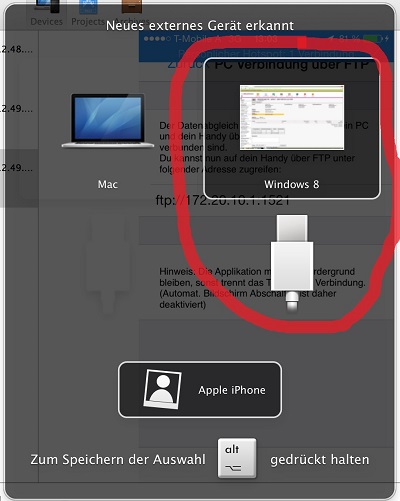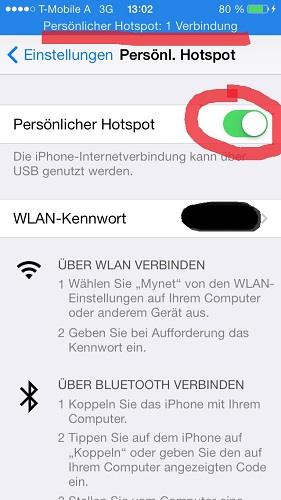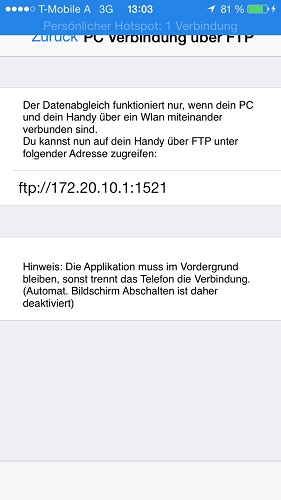IPhone/iPad mit dem PC Verbinden
Aus apemap-wiki
Version vom 10. Januar 2015, 06:10 Uhr von Mkurz (Diskussion | Beiträge)
Inhaltsverzeichnis |
Wlan-Router
- Wenn du bereits ein WLan zur Verfügung hast einfach dein Handy/Pad am Wlan anmelden und deinen PC am selben Netzwerk anmelden.
- Dann am iPhone/iPad ape@map Starten => Hauptmenü => Hilfe ==> PC Verbindung über FTP
- Nun ist dein iPhone/iPad vom PC aus erreichbar (die angezeigte URL musst, du dann später am PC eingeben)
Kabel: Persönlicher Hotspot
- Persönlicher Hotspot wird nur von iPhone von iPad mit 3D unterstützt (auf iPad ohne 3G gibt es unter iOS die Einstellung nicht).
- Am PC muss iTunes Connect installiert sein (unter Parallels unbedingt auch im virtuellen Windows!)
- Dann das iPhone über das Kabel mit dem PC verbinden (unten Bild links)
- Etwas warten, sobald die Verbindung hergestellt ist wird am iPhone oben eine Zeile angezeigt "Verbindung hergestellt"
- Dann am iPhone/iPad ape@map Starten => Hauptmenü => Hilfe ==> "PC Verbindung über FTP" (unten Bild rechts)
- Nun ist dein iPhone/iPad vom PC aus erreichbar (die angezeigte URL musst, du dann später am PC eingeben)
Windows unter Parallels (Mac OS X)
- Für den persönlichen Hotspot:
- Unter Parallels muß iTunes auch für das virtuelle Windows installiert werden
- Wählen sie nach dem Anstecken bei der Abfrage "Neues externes Gerät erkannt" Windows und nicht Mac OS X (Bild links)
- Danach am iPhone/iPad die Abfrage "Vertrauen" aktivieren
- Am iPhone/iPad muß dann oben das Hotspot Verbindungs-Symbol erscheinen (Bild mitte)